Ответ:
Зайдите в настройки маршрутизатора, подключившись к нему через Ethernet-кабель.
1. На вкладке Wireless, выберите Basic:
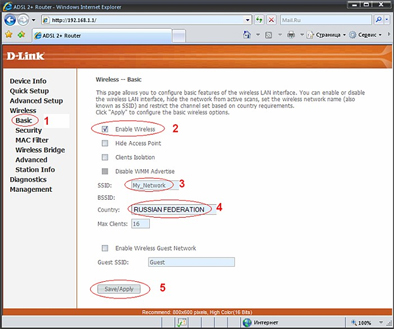
2. Отметьте чекбокс или оставьте «галочку» «Enable Wireless» для включения радиотракта.
3. В поле «SSID» введите название беспроводной сети.
Примечание!
В дальнейшем сеть будет отображаться под этим именем. Необходимо использовать только латинские буквы и/или цифры.
В данном примере имя сети: «My_Network»
4. Выберите страну, для России это «RUSSIAN FEDERATION».
5. После внесения всех изменений нажимите кнопку «Save/Apply» для сохранения параметров.
Примечание!
Для дополнительной защиты беспроводной сети можно отключить широковещание имени SSID, установив «галочку» «Hide Access Point»
Clients Isolation - при включении этой опции беспроводные клиенты не смогут взаимодействовать друг с другом
Max clients – позволяет установить максимальное количество одновременных беспроводных подключений.
Если необходима дополнительная гостевая беспроводная сеть, то поставьте «галочку» в «Enable Wireless Guest Network» и введите имя гостевой сети, например «Guest». При этом гостевую беспроводную сеть, в зависимости от поставленной задачи, можно будет приписать к какой-либо группе интерфейсов в разделе «Advanced Setup- >Interface Group»
Настройка шифрации данных
1. Для настройки параметров безопасности выберите «Wireless->Security»:
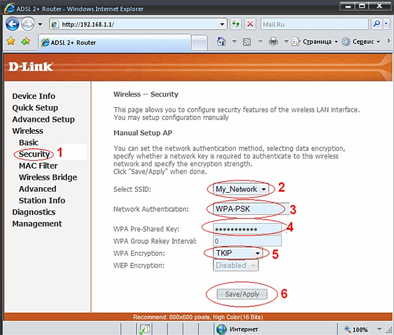
2. В списке «Select SSID» выберите имя беспроводной сети «My_Network»
3. Выберите тип сетевой аутентификации «Network Authentiсation», например «WPA-PSK»
Примечание!
Убедитесь, что беспроводной адаптер компьютера поддерживает выбранный тип шифрования.
Наиболее стойкую защиту беспроводного канала даёт совместная работа точки доступа и RADIUS сервера (для аутентификации беспроводных клиентов). Это режимы «WPA-2 EAP» и «WPA EAP». При отсутствии возможности установки RADIUS сервера (домашние сети и сети малого офиса), используются режимы «WPA-2 PSK» и «WPA PSK». Менее всех защищён режим «WEP» («Shared Key»). При отсутствии необходимости защиты беспроводной сети (например, общедоступный Hot Spot), используется режим открытого доступа без шифрования «Open System».
Сравнительная таблица методов аутентификации и шифрования приведена в конце инструкции.
4. В поле «WPA Pre-Shared Key» введите ключ сети.
Примечание!
Ключ должен быть не менее 8 символов в длину, необходимо использовать только латинские буквы и/или цифры.
5. Выберите метод шифрования «WPA Encryption», например, «TKIP».
6. Для сохранения внесённых изменений нажмите кнопку «Save/Apply».
После перезагрузки для сохранения внесённых изменений выберите вкладку «Management->System», после чего нажмите кнопку «Save/Reboot».
В течение 2 минут маршрутизатор перезагрузится.
Настройка беспроводного сетевого адаптера компьютера
Отключите Ethernet-кабель от маршрутизатора и выключите сетевой интерфейс.
Примечание!
Ниже рассмотрен пример настройки беспроводного сетевого адаптера для подключения к беспроводной сети маршрутизатора в операционной системе Windows Vista. Для других версий ОС Windows настройка выполняется аналогичным образом.
Зайдите в меню «Пуск->Панель управления->Центр управления сетями и общим доступом»
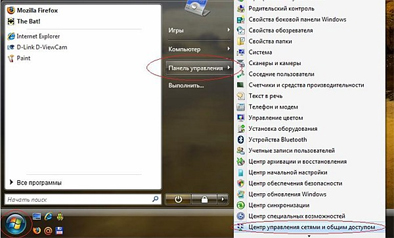
В разделе «Задачи» выберите «Управление сетевыми подключениями»

Нажмите правую кнопку мыши на пункте «Беспроводное сетевое подключение» и в выпадающем меню выберите «Подключение/Отключение».
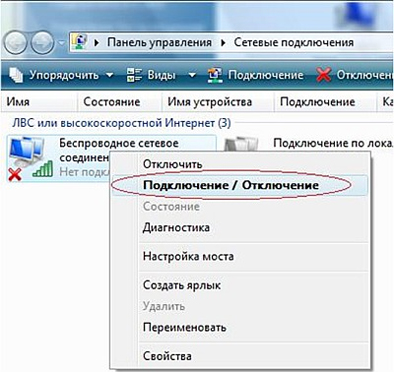
В перечне обнаруженных беспроводных сетей найдите и выделите имя сети «My_network», затем нажмите кнопку «Подключить» внизу окна.
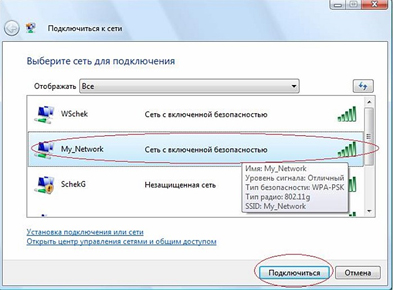
Введите ключ сети:
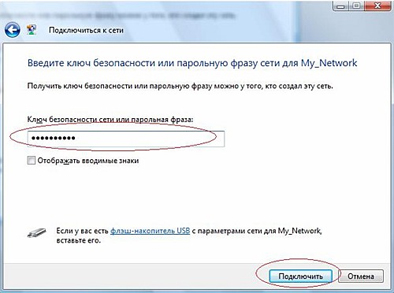
При удачном подключении появится окно:
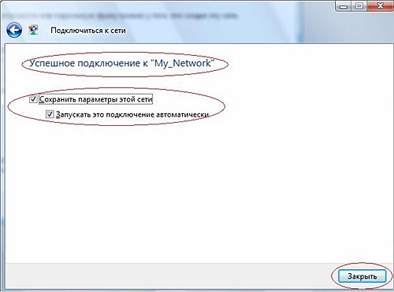
На этом процедура настройки беспроводной сети закончена.
Примечание!
Сравнительная таблица методов аутентификации клиентов и шифрования данных:
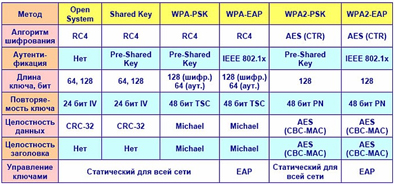
*Если Web-интерфейс устройства отличается от приведенного в данной инструкции: обновите прошивку до последней версии.